Obsah
Chybové hlásenie služby Gmail "Správa nebola doručená. Posielate to z inej adresy alebo prezývky pomocou funkcie "Poslať poštu ako"" znamená, že ste nesprávne nastavili ďalšie e-mailové konto, ktoré ste použili na odoslanie e-mailu.
Služba GMAIL umožňuje odosielať e-maily pomocou inej e-mailovej adresy, ktorá vám patrí (Send mail as). Ak chcete túto funkciu využiť, musíte do nastavení svojho konta Gmail správne pridať potrebné nastavenia pre e-mailové konto, ktoré chcete používať (používateľské meno, heslo a server SMTP), inak sa po odoslaní e-mailu zobrazia nasledujúce chyby:
- "Správa nebola doručená. Posielate ju z inej adresy alebo prezývky pomocou funkcie "Odoslať poštu ako". Nastavenia vášho konta "Odoslať poštu ako" sú nesprávne nakonfigurované alebo neaktuálne. Skontrolujte tieto nastavenia a skúste správu poslať znova." "Správa nebola doručená... Posielate ju z iného konta Google pomocou funkcie "Odoslať poštu ako". Ak chcete poslať túto správu, prihláste sa:https://accounts.google.com/signin/continue?s...The odpoveď zo vzdialeného servera bola:
534 5.7.14

Ako opraviť chybu služby Gmail: Správa nebola doručená. Odosielate ju z inej adresy alebo prezývky pomocou funkcie "Odoslať poštu ako".
Ak chcete vyriešiť chybu "Správa nebola doručená" v službe Gmail pri použití funkcie "Odoslať poštu ako", postupujte podľa nižšie uvedených pokynov podľa vášho prípadu.
-
Prípad A. Oprava "Správa nebola doručená", ak používate funkciu "Odoslať poštu ako" s iným kontom Gmail. Prípad B. Oprava "Správa nebola doručená", ak používate funkciu "Odoslať poštu ako" s iným kontom Gmail.
Prípad A. Oprava hlásenia "Správa nebola doručená" pri použití funkcie "Odoslať poštu ako" s iným kontom Gmail.
Ak chcete odoslať e-mail zo sekundárneho konta Gmail, ktoré vlastníte, pomocou funkcie "Odoslať poštu ako" v službe GMAIL, vykonajte nasledujúce kroky:
Krok 1. Povolenie menej zabezpečených aplikácií a aplikácií na druhom konte GMAIL.
1. Prihláste sa do svojho sekundárneho konta Gmail (konto GMAIL, ako ktoré chcete odosielať poštu) a prejdite na nasledujúce prepojenie:
- https://www.google.com/settings/security/lesssecureapps
2. Nastavte Prístup pre menej bezpečné aplikácie nastavenie na: ON (Zapnúť).
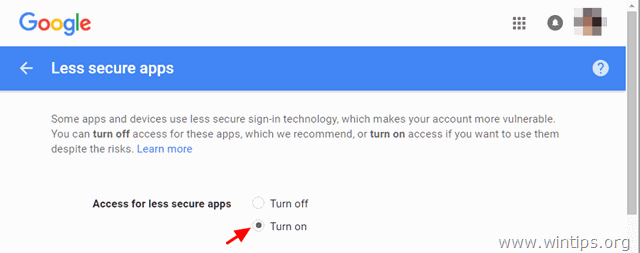
Krok 2. Vypnite dvojfázové overovanie na druhom konte GMAIL.
1. Prihláste sa do svojho sekundárneho konta Gmail a prejdite do nastavení služby Môj účet Google.
2. V časti "Prihlásenie a zabezpečenie" kliknite na Prihlásenie do služby Google .
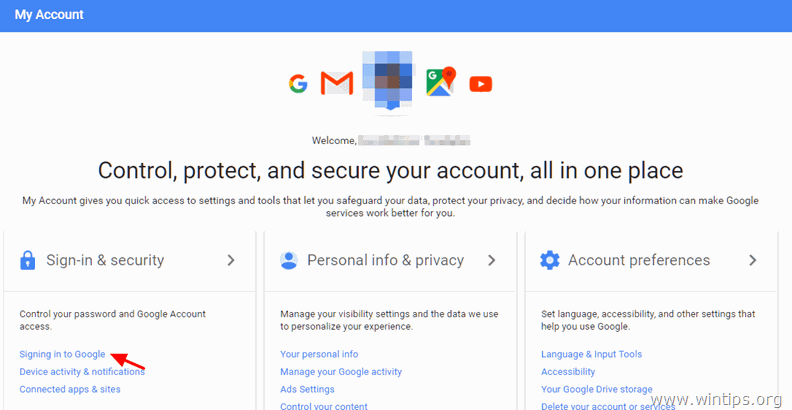
3. Nastavte Overovanie v 2 krokoch možnosť Vypnuté . *
Poznámka: Zobrazí sa vyskakovacie okno, v ktorom potvrdíte, že chcete vypnúť overovanie v 2 krokoch. OK .
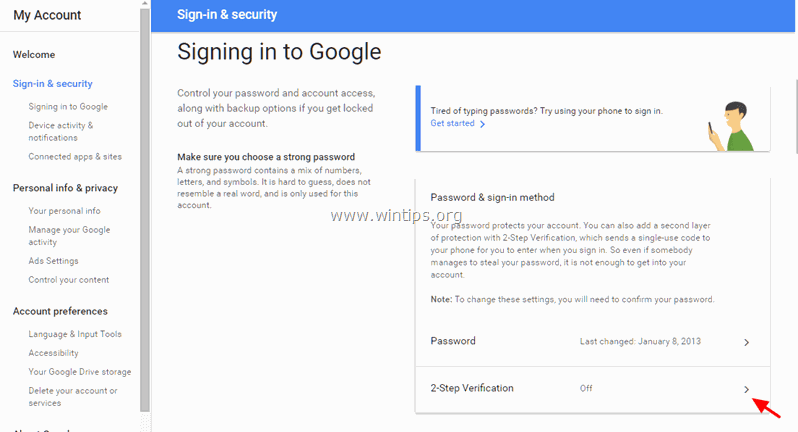
Krok 3. Pridajte druhé konto Gmail do nastavení "Odoslať poštu ako" prvého konta Gmail.
1. Prihláste sa do svojho primárneho konta Gmail a otvorte GMAIL.
2. Kliknite na tlačidlo Prevodovka ikona  vpravo hore a vyberte Zobraziť všetky nastavenia.
vpravo hore a vyberte Zobraziť všetky nastavenia.
3. Vyberte Účty a import a potom kliknite na kartu Pridanie ďalšej e-mailovej adresy na možnosti "Odoslať poštu ako".
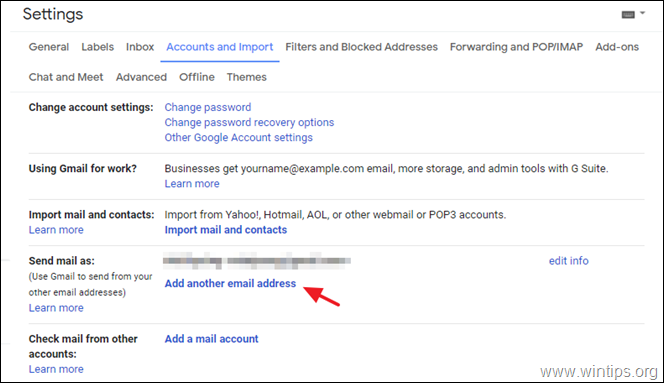
4. Na prvej obrazovke zadajte Názov a sekundárna adresa Gmail ktorý chcete použiť pomocou funkcie "Odoslať poštu ako" (odoslať e-mail z) a kliknite na tlačidlo Ďalší krok .
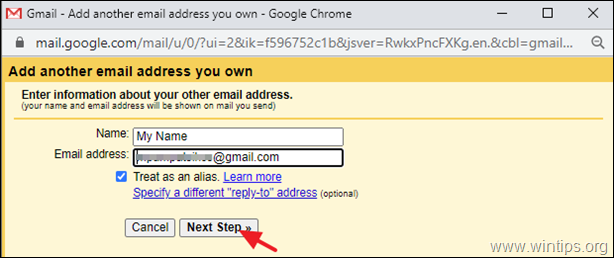
5. Na ďalšej obrazovke kliknite na Odoslať overenie overiť, či ste vlastníkom tohto účtu.
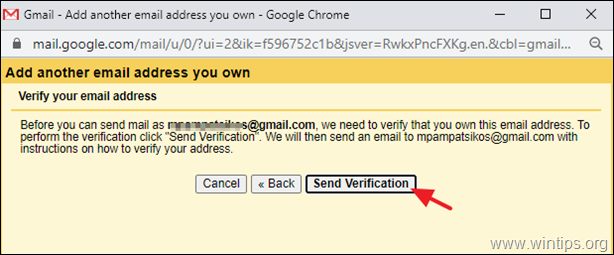
6. Prihláste sa do sekundárneho konta Gmail, ktoré ste práve pridali, a otvorte Gmail.
7. Otvorte novú e-mailovú správu od tímu GMAIL a podľa pokynov v nej overte, či ste vlastníkom pridaného konta.
8. Po dokončení overenia môžete na odosielanie e-mailov používať svoju ďalšiu e-mailovú adresu Google.
RIEŠENIE PROBLÉMOV: Ak stále nemôžete pridať ďalšiu adresu Gmail s chybou: " Autentifikácia zlyhala. Skontrolujte, prosím, svoje používateľské meno/heslo a menej bezpečný prístup k aplikáciám pre... [GMAIL AGOOUNT]. Server vrátil chybu: "535-5.7.8 Používateľské meno a heslo neboli prijaté. Viac informácií na 535 5.7.8 https://support.google.com/mail/?p=BadCredentials...- gsmtp , kód: 535 ", potom znovu zapnite overenie v 2 krokoch, vygenerujte heslo aplikácie a použite ho na pridanie sekundárneho e-mailového konta v službe Gmail. Podrobné pokyny nájdete v tomto článku Pomocníka Google.
Prípad B. Oprava hlásenia "Správa nebola doručená" pri použití funkcie "Odoslať poštu ako" s kontom, ktoré nie je e-mailové.
Ak chcete odoslať e-mail z alternatívneho e-mailového konta, ktoré vlastníte (napr. POP3, Office365 atď.), pomocou funkcie "Odoslať poštu ako" v službe GMAIL vykonajte nasledujúce kroky:
1. Prihláste sa do svojho konta Gmail a otvorte GMAIL.
2. Kliknite na tlačidlo Prevodovka ikona  vpravo hore a vyberte Zobraziť všetky nastavenia.
vpravo hore a vyberte Zobraziť všetky nastavenia.
3. Vyberte Účty a import a potom kliknite na kartu Pridanie ďalšej e-mailovej adresy na možnosti "Odoslať poštu ako".
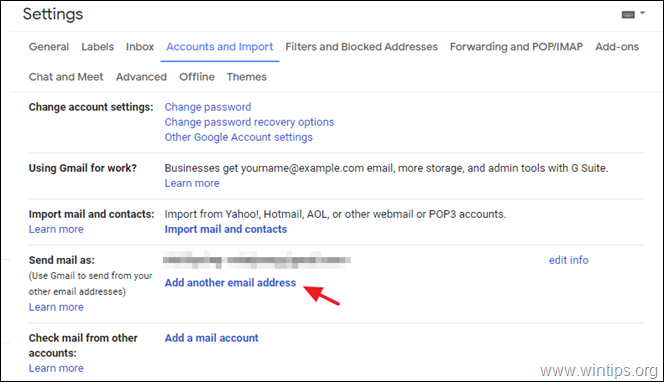
4. Na prvej obrazovke zadajte Názov a alternatívna e-mailová adresa ktorý vlastníte a chcete ho použiť pomocou funkcie "Odoslať poštu ako" (odoslať e-mail z) a kliknite na tlačidlo Ďalší krok .
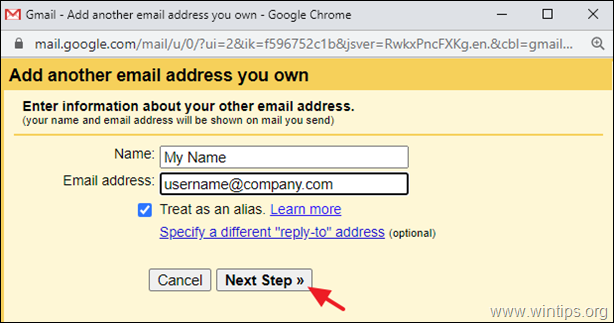
5. Na ďalšej obrazovke zadajte požadované informácie o pridanej e-mailovej adrese (konte):
- Zadajte Názov servera SMTP e-mailového konta, ktoré pridávate. Zadajte Používateľské meno e-mailového konta, ktoré pridávate. Zadajte Heslo e-mailového konta, ktoré pridávate. Zadajte Port servera SMTP a a typ pripojenia.
6. Po dokončení kliknite na tlačidlo Pridať účet a prejdite na ďalší krok (7).
RIEŠENIE PROBLÉMOV: Ak sa po kliknutí na tlačidlo "Pridať účet" zobrazí jedna z nasledujúcich chýb, postupujte takto:
- "Nemožno sa dostať na server. Prosím, dvakrát skontrolujte server a číslo portu": V tomto prípade sa uistite, že ste zadali správny názov servera SMTP, číslo portu SMTP a typ pripojenia. "Autentifikácia zlyhala. Skontrolujte, prosím, svoje používateľské meno/heslo" : V tomto prípade pokračujte a overte, či sú meno používateľa a heslo, ktoré ste zadali na overenie na serveri SMTP, správne. "Autentifikácia zlyhala. Skontrolujte svoje používateľské meno/heslo. Server vrátil chybu: TLS Negotiation failed, the certificate doesn't match the host., code: 0": V tomto prípade nastavte Prístav na 25, vyberte Nezabezpečené pripojenie a skúste účet pridať znova. *
Poznámka: Ak problém s hlásením "TLS Negotiation failed" pretrváva, musíte sa obrátiť na poskytovateľa e-mailových služieb, aby problém odstránil, pretože táto chyba znamená, že došlo k jednej z nasledujúcich situácií:
-
- Zadaný poštový server SMTP nemá platný certifikát alebo ho vôbec nemá. Certifikát, ktorý poštový server SMTP poskytuje službe Gmail počas pripojenia, neobsahuje názov domény, ktorý služba Gmail používa na pripojenie k poštovému serveru SMTP.
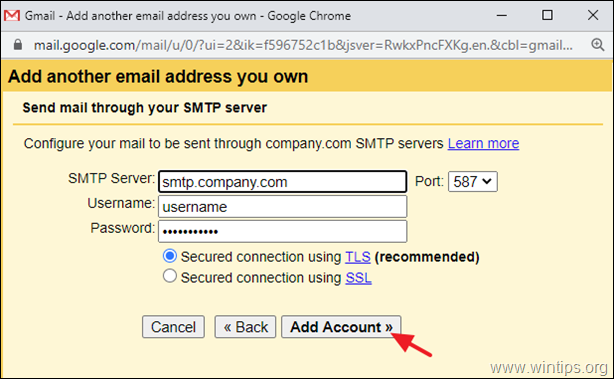
7. Keď sa zobrazí ďalšia obrazovka:
1. Otvorte poštovú schránku e-mailového konta, ktoré ste práve pridali, a otvorte novú e-mailovú správu od tímu GMAIL.
2. Kliknite na otvoriť . potvrdzujúce prepojenie , alebo kopírovať a vložte . Potvrdzovací kód z e-mailovej správy do tohto okna a kliknite na Overiť .
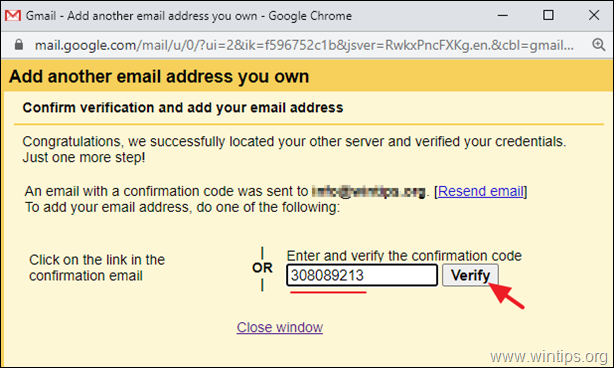
8. Hotovo. Kliknutím na riadok "Od" v každej vytvorenej správe vyberte adresu, z ktorej sa má odoslať.
To je všetko! Dajte mi vedieť, či vám tento návod pomohol, a zanechajte komentár o svojich skúsenostiach. Prosím, lajkujte a zdieľajte tento návod, aby ste pomohli ostatným.

Andy Davis
Blog správcu systému o systéme Windows





